Como fazer mala direta no Word | Guia completo
Por André Lourenti Magalhães | Editado por Bruno Salutes | 17 de Agosto de 2022 às 14h30
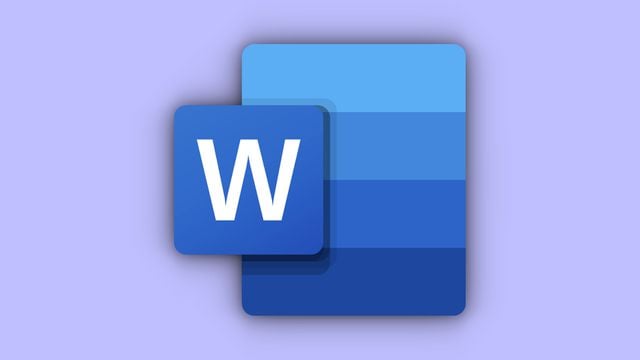
Aprender a fazer mala direta no Word ajudará a criar documentos com eficiência e em pouco tempo. Esse recurso importa os dados de uma planilha do Excel para um documento no Word e permite gerar vários arquivos diferentes para impressão ou envio por e-mail.
O que é a mala direta no Word?
A mala direta é um recurso de edição que integra funções do Word e do Excel. Com essa funcionalidade, é possível preencher um documento padronizado do Word com as informações obtidas de uma planilha do Excel. É uma possibilidade para criar cartas, boletins, etiquetas e convites.
Imagine que você precisa enviar uma carta para cada funcionário de uma empresa. No lugar de digitar manualmente o nome e o cargo de cada pessoa, você pode criar uma planilha no Excel com todas as informações que precisam ser alteradas e utilizar a mala direta. Dessa forma, o Word criará um documento para cada linha da planilha e todo esse processo será automatizado.
Como fazer mala direta no Word
1. Crie a planilha com os dados no Excel
Primeiramente, você precisa configurar todos os dados em um só arquivo. É necessário apenas criar uma planilha simples no Excel: a primeira linha irá conter os campos de cada coluna, e cada linha é preenchida com todas as informações de um destinatário específico.
Não é permitido deixar uma linha em branco na tabela. Após concluir a sua planilha, salve o arquivo. Você pode até fechar o Excel nesse processo, pois as etapas seguintes são realizadas no Word.
2. Monte o seu documento no Word
Na próxima etapa, é hora de criar a base do seu documento no Word. Pode ser uma carta, convite, etiqueta ou qualquer outro comunicado: apenas escreva o que você quer que seja enviado para cada pessoa. Nesse caso, é importante manter alguns espaços que serão substituídos pelas colunas da planilha no Excel.
Você pode escrever o documento normalmente, com alguns dados de exemplo, ou usar os títulos das colunas. Posteriormente, é necessário selecionar esses termos e trocá-los com as opções da coluna pela mala direta.
Não é possível criar uma mala direta no Word para navegadores. Para utilizar o recurso, é necessário usar o aplicativo para desktop no pacote do Microsoft Office.
3. Inicie a mala direta
- No seu documento do Word, selecione a aba “Correspondências”, clique em “Iniciar mala direta” e selecione uma das opções de arquivo;
- Em seguida, clique em “Selecionar destinatários” e selecione a aba “Usar uma lista existente”;
- Carregue a planilha do Excel com as informações que deseja usar no documento. Selecione a tabela e pressione “Ok”;
- Passe o mouse sobre cada termo ou espaço que será substituído pelas informações da planilha do Excel. Clique em “Inserir campo de Mesclagem” e escolha a coluna correspondente;
- Repita esse processo para incluir cada coluna no documento;
- Clique em “Visualizar resultados” para conferir o texto substituído com as informações de cada linha da planilha. Use as setas ao lado do ícone para ver o resultado com todas as linhas;
- Por fim, selecione “Concluir e mesclar” e escolha entre imprimir, enviar por e-mail ou editar cada documento individualmente.
Pronto! Com esses passos, você sabe como fazer mala direta no Word para criar vários arquivos.